
Cách tạo lập và định dạng đối tượng hình ảnh trong bài thi MOS
Bạn có muốn thêm vào những tấm ảnh được tạo ra và sao lưu ở các nơi khác, những bức scan, những catalog sản phẩm hay danh sách công nhân, hay một chiếc logo nhỏ nhắn ở đầu trang tính? Hãy cùng Học Excel Online tìm hiểu cách tạo lập và định dạng đối tượng hình ảnh trong viết dưới đây nhé:
Xem nhanh
Tạo lập đối tượng hình ảnh trong trang tính
Để chèn một ảnh trong trang tính bạn làm như sau:
- Trong thẻ Insert, nhóm Illustrations, chọn
- Trong phần Insert Picture, chọn file bạn muốn chèn vào và ấn Insert.
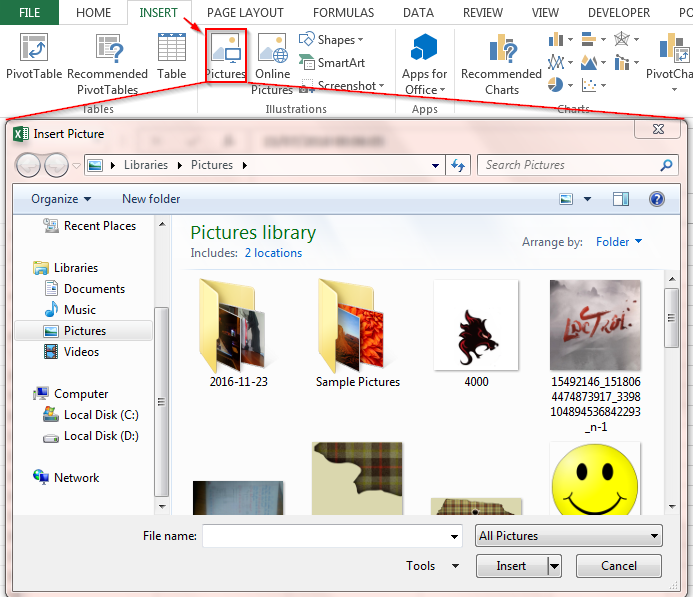
Tạo lập đối tượng hình ảnh trong header hoặc footer
Các bước thao tác như sau:
- Trong thẻ Insert, nhóm Text, click vào Header & Footer.
- Chọn vùng muốn đặt hình ảnh: bên trái, ở giữa, bên phải.
- Trong thẻ ngữ cảnh Design, nhóm Header & Footer Elements, click vào Picture.
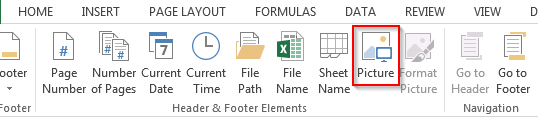
Để tùy chỉnh ảnh trong Header & Footer:
- Trong thẻ ngữ cảnh Design, nhóm Header & Footer Elements, click Format Picture.
- Tại hộp thoại Format Picture, tiến hành tùy chỉnh những thông tin liên quan như kích cỡ, tỉ lệ hình, độ sáng tối, tương phản…
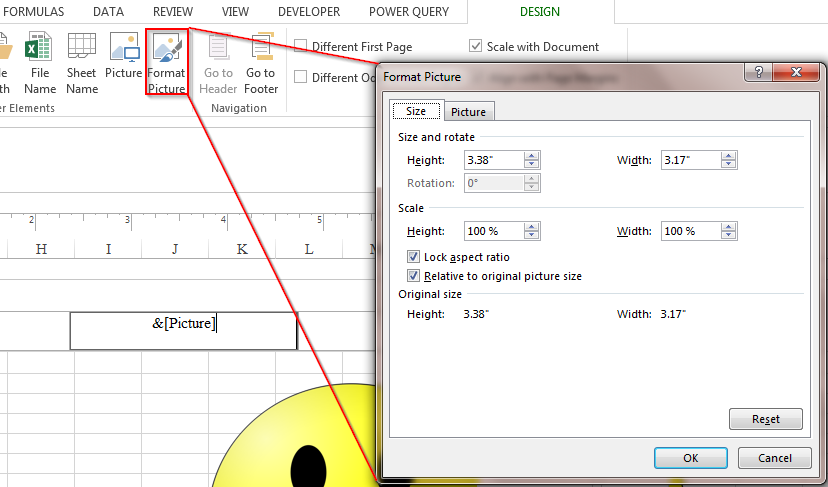
Thay đổi kích cỡ hình ảnh trong trang tính
- Cách 1: Sử dụng chuột kéo thả vào các góc ảnh.
- Cách 2: Trong thẻ ngữ cảnh Format, nhóm Size, thay đổi kích cỡ chiều cao (Height) và chiều rộng (Width).
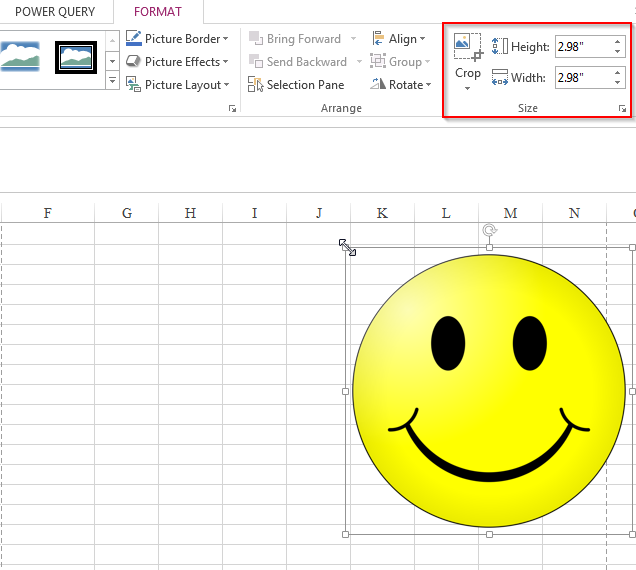
Tùy chỉnh hình ảnh với các hiệu ứng
Excel cung cấp những tùy chỉnh liên quan tới đối tượng hình ảnh như sau:
- Trong thẻ ngữ cảnh Format, nhóm Adjust, click vào Artistic Effects để áp dụng những hiệu ứng như hiệu ứng pixel, làm mờ, photocopy…
Color cho phép người sử dụng lựa chọn về màu sắc, tông màu cũng như độ bão hòa.
Corrections gồm những chức năng liên quan tới độ sáng tối, tương phản..
- Nhóm Picture Styles cung cấp về những Style ảnh, viền và hiệu ứng ảnh.
- Nhóm Arrange đưa tùy chọn về vị trí ảnh, định vị, nhóm hay xoay ảnh.

Ngoài ra còn rất nhiều tính năng và ứng dụng khác với đối tượng hình ảnh đang chờ bạn khám phá!
Chúc các bạn học tốt cùng Học Excel Online. Đừng quên theo dõi những bài viết tiếp theo trong series MOS nhé.
Khóa học mới xuất bản











